차례
BeFunky 사진 편집기
비기있는 하는 일종의 온라인 기반 다목적 사진 편집 도구입니다. 사진에 완전히 새로운 모습을 부여할 수 있는 많은 편집 기능이 함께 제공됩니다. 무료 및 프리미엄 또는 유료 버전이 모두 있으며 무료 버전을 사용하기 위해 등록/계정을 만들 필요가 없습니다. 유료 버전은 또한 은행을 깨는 요금을 제공합니다. 따라서 온라인 기반의 다재다능한 사진 편집 도구를 찾고 있다면 다음을 고려해야 합니다. 비펑키 도구. 이것은 당신을 위한 최고의 선택입니다.
BeFunky 사진 편집기란 무엇입니까?
비기있는 가장 효과적이고 다양한 사진 편집 도구 중 하나입니다. 이 도구는 사진 편집 작업을 단순화하고 사진에 새로운 모습을 부여합니다. 이 온라인 기반 사진 편집기는 거의 모든 장치와 모든 웹 브라우저에서 작동합니다. BeFunky는 다양한 고급 편집 기능을 제공합니다.
이 편집 도구는 제어하기 매우 쉬운 사용하기 쉬운 사용자 인터페이스와 함께 제공됩니다. 이전 경험 없이도 사진을 편집할 수 있습니다. 그러나 숙련된 사용자에게는 이 응용 프로그램의 기능과 기능이 충분하지 않습니다. 소규모 기업은 예술 및 디자인, 사진 편집, 콜라주 제작 및 기타 기능에 액세스할 수 있는 이 웹 기반 편집 솔루션의 이점을 누릴 수 있습니다.
비펑키의 특징
비기있는 에는 이미지를 쉽게 편집하고 이미지를 더욱 멋지게 만드는 많은 편집 기능이 있습니다. 다음은 이 온라인 기반 사진 편집 도구의 몇 가지 기능입니다.
독특한 템플릿
그래픽 디자이너와 작업할 때 케이크 위에 장식하는 것처럼 간단합니다. 쉽게 조정할 수 있는 다양한 도구를 사용할 수 있습니다. 또한 Designer는 선택할 수 있는 다양한 사전 제작 템플릿을 제공합니다.
이 온라인 기반 편집 도구는 매우 훌륭하지만 모든 기능에 액세스하려면 프리미엄 버전으로 업그레이드해야 합니다. 수천 개의 템플릿 중에서 선택할 수 있습니다. 이미 아이디어가 있는 경우 처음부터 자신만의 디자인을 만들 수 있습니다.
프리미엄 필터 세트
다양한 효과 세트를 사용할 수 있으며 그 중 가장 일반적인 것은 "효과" 범주. 또한 "와 같은 예술적 효과가 있습니다.예술" 만큼 잘 "텍스처"와 같은 흥미로운 측면을 포함합니다.나뭇잎,"라는 표현도 사용할 수 있습니다.
샷을 향상시키고 소셜 미디어에서 공유하는 것이 목표라면 이 컬렉션으로 충분할 수 있습니다. 단 몇 초 만에 BeFunky가 원하는 결과를 제공할 수 있습니다. 일반 사진을 애니메이션이나 그림으로 변환하는 방법에는 여러 가지가 있습니다. 그것은 모두 당신에게 달려 있으며 어떤 종류의 창조적 영향을 미치기를 희망합니다.
기성품 레이아웃
BeFunky는 사용 가능한 "레이아웃"으로 통칭되는 완벽하게 준비된 콜라주 레이아웃의 광범위한 컬렉션을 보유하고 있습니다. BeFunky 콜라주 제작자는 Facebook 및 Pinterest와 같은 소셜 미디어 플랫폼을 위한 레이아웃도 보유하고 있습니다. 다른 무료 편집 응용 프로그램에는 이와 같은 기능이 없으며 다른 무료 편집 프로그램에서 비교할 만한 것을 찾기가 상당히 까다롭습니다.
우아한 서체, 생생한 패턴 및 재미있는 배경 색상이 모두 이 컬렉션에 포함되어 있습니다. 당신의 삶을 더 쉽게 만들기 위해 Collage photo Maker는 또한 사용자에게 단순히 사진을 Photo Wizards에 업로드할 수 있는 옵션을 제공합니다. 이 도구는 자동으로 시각적으로 매력적인 콜라주를 만듭니다.
고급 내보내기
BeFunky 도구를 사용하여 Google 드라이브, Dropbox 및 모든 소셜 네트워킹 사이트에 사진을 저장할 수 있습니다. 사진을 두 가지 다른 형식으로 데스크탑에 저장할 수 있습니다. 둘 다 품질 수준이 다릅니다. 압축되지 않은 형식이므로 PNG가 저장에 가장 적합합니다.
가장 놀라운 부분은 작업을 저장하지 않고 소프트웨어를 종료했다가 다시 시작하면 모든 수정 사항이 BeFunky 클라우드에 보존되기 때문에 모든 수정 사항을 복구할 수 있는 옵션이 제공된다는 것입니다.
BeFunky 계획 및 가격
온라인 사진 편집기인 BeFunky는 무료로 사용할 수 있습니다. 도구를 무료로 사용할 수 있지만 광고가 전혀 없습니다. 뛰어난 품질에도 불구하고 작업에 대한 대가는 없습니다. 우리가 무료 콜라주 메이커와 제한된 기능에 대해 더 많이 이야기하고 있다면 그것은 적절합니다.
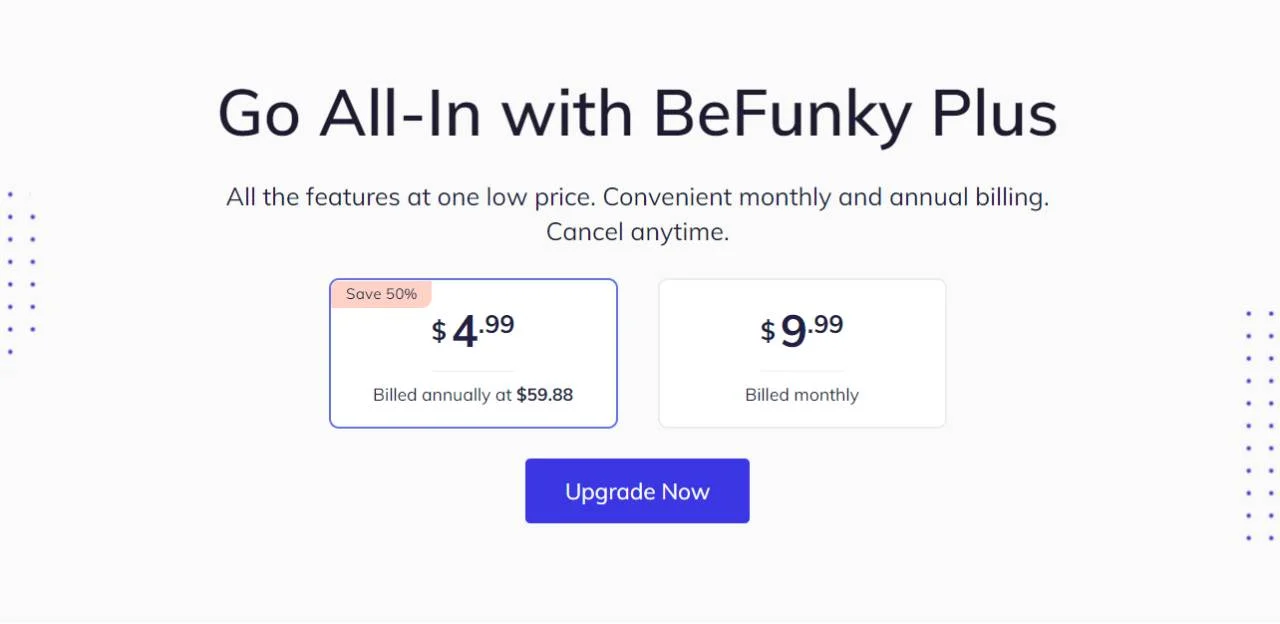
놀라운 사실은 이 도구가 귀하의 계정을 망가뜨릴 정도로 비용이 많이 들지 않는다는 것입니다. 매년 59.88달러 또는 매월 9.99달러를 지불해야 합니다. 따라서 이 도구의 모든 편집 기능에 액세스하려면 계획을 업그레이드해야 합니다.
BeFunky 사진 편집기에서 사진을 편집하는 방법은 무엇입니까?
이 도구는 사용자 친화적인 인터페이스와 함께 제공되므로 이 도구로 사진을 편집하기 위해 당황할 필요가 없습니다. 에서 사진을 편집하는 것은 간단합니다. 비기있는.
01단계: 도구에 액세스
BeFunky 사진 편집기에서 사진을 편집하려면 먼저 이 도구에 액세스해야 합니다. 따라서 장치에서 웹 브라우징 소프트웨어를 연 다음 다음으로 이동하십시오. befunky.com. BeFunky 인터페이스에서 찾을 수 있습니다 시작하기 편집을 시작하는 버튼; 클릭 시작하기 버튼을 클릭합니다.
이 버튼을 클릭하는 동안 원하는 작업을 선택해야 하는 새 창이 열립니다. 이 창에서 다음을 클릭하십시오. 사진 편집 이미지를 편집할 수 있는 옵션입니다.
02단계: 이미지 가져오기
BeFunky를 사용하면 2가지 쉬운 방법으로 이미지를 가져올 수 있습니다. 열기 옵션을 클릭하여 이미지를 수동으로 가져올 수 있습니다. 여기에서 컴퓨터, Google 드라이브 및 이미지를 가져오기 위한 Google 포토를 포함한 여러 소스를 찾을 수 있습니다. Facebook 계정, Dropbox 또는 웹캠을 연결하여 이미지를 가져올 수도 있습니다.
그리고 두 번째 방법은 드래그 앤 드롭 프로세스입니다. 데스크탑/노트북 저장소로 이동하여 편집하려는 대상 이미지를 선택하고 이미지를 BeFunky 인터페이스로 끌어다 놓습니다.
03단계: 이미지 조정
이 온라인 사진 편집 도구를 사용하면 사용자가 이미지에 여러 조정 기능을 적용할 수 있습니다. 이미지를 도구 인터페이스로 가져온 후 편집 옵션을 클릭하여 이미지 자르기 또는 크기 조정, 잘라내기 및 색상 교체, 조명 채우기 및 자동 향상, 기타 여러 조정 기능을 수행할 수 있습니다.
많은 조정 기능이 있지만 업그레이드 없이는 모든 기능에 액세스할 수 없습니다. 그러나 무료 버전에서는 자르기, 크기 조정, 회전, 색상 균형, 노출 및 기타 기능과 같은 몇 가지 기본 조정 기능을 적용할 수도 있습니다. 따라서 하나씩 적용하여 그림을 더 멋지게 만드십시오.
04단계: 효과 및 예술 적용
이제 이미지에 여러 효과를 적용합니다. BeFunky에는 이미지에 적용할 수 있는 많은 효과와 Artsy가 있습니다. 그러나 한 가지 언급해야 할 점은 Artsy뿐만 아니라 여러 효과를 적용하려면 도구를 업그레이드하거나 구입해야 한다는 것입니다.
05단계: 프레임 및 오버레이 적용
이 온라인 기반 사진 편집 도구의 가장 뛰어난 기능 중 하나는 프레임을 적용하고 이미지에 오버레이할 수 있다는 것입니다. 그러나 모든 프레임 및 오버레이 디자인에 액세스하려면 계정을 업그레이드해야 합니다.
오버레이는 이미지를 더욱 독특하게 만들고 완전히 새로운 모습을 제공합니다.
06단계: 텍스트 및 텍스처 적용
이제 이미지에 테스트를 적용한 다음 텍스처를 적용합니다. 사용할 텍스트와 텍스처 옵션이 많이 있습니다. 그러나 모든 텍스처 디자인에 액세스하려면 도구를 업그레이드해야 합니다.
07단계: 이미지 내보내기
편집 작업을 완료했으면 이제 편집된 파일을 저장할 차례입니다. 파일을 내보내려면 저장을 클릭한 다음 이 파일을 저장할 위치를 선택하십시오. 저장소를 선택한 후에는 원하는 이미지 유형을 선택한 다음 품질을 확인해야 합니다. 이 모든 단계가 끝나면 저장 버튼을 클릭하여 내보내기 작업을 완료하십시오.
BeFunky Collage Maker를 사용하여 콜라주 사진을 만드는 방법은 무엇입니까?
이 편집기의 가장 인상적인 기능 중 하나는 대학 사진을 만들 수 있다는 것입니다. 이 도구로 콜라주 사진을 만드는 것도 쉽고 쉽습니다. 이 단계별 가이드에 따라 다음을 사용하여 콜라주 사진을 만드십시오. BeFunky 콜라주 메이커.
01단계: 도구에 대한 액세스 권한 얻기
도구에 액세스하려면 아무 브라우저로 이동한 다음 비펑키닷컴 다음을 클릭하십시오 시작하기.
시작하기를 클릭하면 새 창이 열립니다. 클릭 대학 만들기 콜라주 사진을 만들려면 여기에서 옵션을 선택하십시오.
02단계: 레이아웃 및 그리드 선택
대학 만들기를 클릭하면 6개의 행과 XNUMX개의 열을 포함하는 기본 그리드 디자인이 표시됩니다. XNUMX장의 여러 이미지를 사용하여 콜라주 사진을 만들고 싶을 때 이 격자를 사용할 수 있습니다.
이 그리드 디자인과 레이아웃이 예상과 일치하지 않으면 이 레이아웃을 변경할 수 있습니다. 레이아웃 그리드를 변경하려면 레이아웃 옵션으로 이동한 다음 그리드로 이동합니다. 여기에서 많은 그리드 디자인을 찾을 수 있습니다. 이 그리드 디자인과 레이아웃이 예상과 일치하지 않으면 이 레이아웃을 변경할 수 있습니다. 그러나 무료 요금제를 사용하는 경우 이러한 그리드를 사용하려면 계정을 업그레이드해야 합니다.
레이아웃을 변경할 수 있는 옵션이 많이 있습니다. 이 도구의 가장 놀라운 기능 중 하나는 Facebook 및 Pinterest 게시물에 적합한 여러 레이아웃이 있다는 것입니다.
03단계: 이미지 가져오기
원하는 레이아웃 디자인을 선택했으면 이제 이미지를 가져올 차례입니다. 따라서 이미지 관리자를 클릭한 다음 컴퓨터를 클릭합니다. 그리드 번호에 따라 이미지를 선택합니다. 3개의 Grid가 있는 레이아웃을 선택했으므로 XNUMX개의 이미지를 가져옵니다.
04단계: 그리드에 이미지 배치
이제 이미지를 그리드에 끌어다 놓습니다. 모든 격자의 모든 이미지를 배치합니다.
이제 사진 크기에 따라 격자 크기를 조정하고 이미지를 위한 완벽한 배치를 만드십시오.
05단계: 디자인 조정
이제 레이아웃의 이미지 형성을 조정합니다. BeFunky를 사용하면 간격, 배경색, 종횡비 등을 조정할 수 있습니다. 모든 기능을 하나씩 적용하여 더욱 멋진 대학 사진을 만들어보세요.
모든 작업을 완료하면 이제 이 이미지를 컴퓨터로 내보낼 수 있습니다.
BeFunky의 장단점
장점
- 이 도구는 간단하고 사용자 친화적인 인터페이스를 가지고 있습니다.
- 이 편집 도구를 사용하기 위해 생성/등록할 필요가 없습니다.
- 이 도구는 전체 디스플레이 사진 편집 분위기를 지원합니다.
- 모든 장치 및 모든 웹 브라우저에서 작동합니다.
단점
- 일부 편집 기능 및 기능이 약간 끈적임
- 대부분의 기능은 무료 버전에서 사용할 수 없습니다
자주 묻는 질문
마지막 말
BeFunky에는 많은 유용한 기능이 포함되어 있으며 가격은 사용자가 얻는 것에 비해 상대적으로 합리적입니다. 이 도구를 사용하여 모바일 장치 또는 공유 클라우드 저장소 계정에서 사진에 액세스하고 저장할 수 있습니다. 가격이 합리적이고 프로그래밍이 간단합니다.